So passen Sie die Manikin-Körperhaltung an
1. Wählen Sie im Arbeitsfenster oder im Modellbaum ein Manikin-Segment oder eine beliebige Geometrie oder ein KE aus, die bzw. das zum Segment gehört. Ein an der Achse des Segments ausgerichteter 3D-Ziehgriff wird angezeigt.
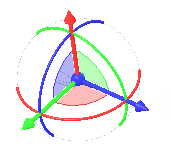
Wenn die Freiheitsgrade einer Achse gesperrt sind, ist der Bogen, der der Achse entspricht, abgeblendet. Die gesperrte Achse ändert ihre Farbe nicht.
2. Führen Sie mit dem 3D-Ziehgriff eine der folgenden Aktionen aus, um die Körperhaltung des Manikins an die von ihm durchgeführte Aktion anzupassen.
Aktion | Ergebnis: |
|---|---|
UMSCHALT + Mittelpunkt ziehen 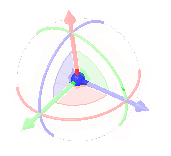 | Verschiebt ein Segment des Manikins in zwei Dimensionen parallel zur Bildschirmebene. Das Segment wird als Einheit bewegt und behält seine Orientierung bei. |
Mittelpunkt ziehen 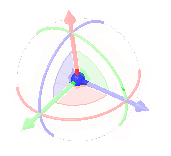 | Verschiebt ein Segment des Manikins in zwei Dimensionen parallel zur Bildschirmebene. Das Segment wird als Punkt bewegt und behält seine Orientierung nicht bei. |
Handle ziehen 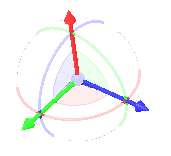 | Verschiebt ein Manikin-Segment entlang einer der Achsen des ausgewählten Segments. |
Bogen ziehen 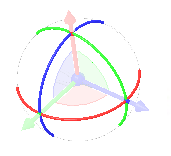 | Rotiert ein Segment um eine Bewegungsachse. |
Ebene innerhalb der 3D-Ziehgriff-Bögen ziehen 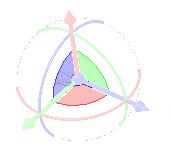 | Verschiebt ein Segment in zwei Dimensionen parallel zur Ziehgriffebene. |
Klicken Sie mit der rechten Maustaste auf den 3D-Zieh Griff, und verwenden Sie die Tastenkombinationen, um die Bewegung entlang zusätzlicher Achsen zu aktivieren:
• Neu orientieren (Reorient) – Orientiert den 3D-Ziehgriff an der ausgewählten Referenz.
• Neu an Bildschirm orientieren (Reorient to screen) – Orientiert den 3D-Ziehgriff so, dass er sich parallel zum Computerbildschirm befindet.
• Orientierung zurücksetzen (Reset orientation) – Setzt den 3D-Ziehgriff auf seine ursprüngliche Orientierung zurück.
Video
Sehen Sie sich ein Video an, in dem Anwendungsfälle für den 3D-Ziehgriff gezeigt werden.